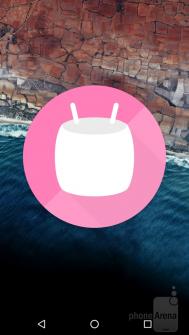安卓6.0官方彩蛋是什么
使用安卓系统的用户应该都知道,谷歌在安卓中内置了彩蛋,只需要狂点安卓系统版本号就会弹出一个彩蛋的画面。
(本文来源于图老师网站,更多请访问http://m.tulaoshi.com/android/)安卓6.0(m.tulaoshi.com)当然也不例外,只不过换成了大大的棒棒糖形象。
有趣的是,安卓5.0引入的迷你小游戏变形版《Flappy Bird》还在,同样是在棉花糖LOGO上点几次然后使劲按住,就会出来了。
当然,障碍物也变成了棉花糖。无聊的可以玩玩,但别看简单,其实难度非常高,看看你能不能拿到3分。
不过目前只有谷歌Nexus系列手机能够刷入最新的安卓6.0系统,国产手机想要尝到棒棒糖还需要等待一段时间。





索尼可升级至安卓6.0机型有哪些
随着谷歌Nexus5X和6P的发布,各大厂商安卓6.0的升级也提上了日程。索尼于今日公布了将会升级至安卓6.0的机型,包括Xperia Z2在内的诸多机型均在升级列表当中。

这份名单出现在索尼的官方博客里,将更新至安卓6.0的机型有索尼Xperia Z5、Z5 Compact、Z5 Premium、Z4 Tablet、Z3+、Z3、Z3 Compact、Z3 Tablet Compact、Z2、Z2 Tablet、M5、C5 Ultra、M4 Aqua以及C4。
可以看到,索尼这份名单所涵盖的机型相当广泛,2014年1月至今的设备基本都囊括其中,而且并非旗舰独享,很多中低端机型同样在列,已经算是比较良心。
索尼也指出,具体的系统更新时间仍然要取决于当地的运营商批准,由于某些运营商的限制,即便是在上述名单中,也有可能无法升级到安卓6.0。
安卓6.0最大的特点是加强了应用权限的管理,用户可以限制应用在后台的启动权限,从而让手机变得更加流畅。
最后,索尼也只说了会尽快完成更新升级,但目前尚无具体的时间表。
三星公布首批升级安卓6.0机型名单
除了HTC和摩托罗拉在近日公布了首批获得Android 6.0升级的机型名单外,三星也在今天下午公布了支持该系统升级的机型列表。从今天公布的表格中可见,将获得首批升级的机型包括:

三 星Galaxy Note 5/Galaxy S6 Edge+/Galaxy S6/Galaxy S6 Edge/Galaxy S6 Duos/Galaxy Note 4/Galaxy Note 4 Duos/Galaxy Note Edge/Galaxy Alpha/Galaxy Tab A。

本次升级包括了最近发布和受欢迎程度较大的几款三星旗舰机型,但遗憾的是并没有包括曾经辉煌一时的三星Galaxy S5和其他中端定位产品,不知三星在往后会不会还有第二批升级机型tuLaoShi.com名单公布。
安卓6.0和苹果iOS9对比
虽然安卓6.0尚未正式发布,但是谷歌在年中就发布了6.0的开发者预览版本,而且正式的安卓6.0有望在近期和Nexus2015手机一同发布。那么和刚刚发布的iOS9相比,安卓6.0在UI界面和功能上有什么异同呢?下面让我们一起来看看安卓6.0和iOS9的对比吧!
1、锁屏界面

▲iOS9 和安卓6.0的锁屏界面相比各自老版本没有什么变化,iOS9锁屏界面可以右滑进入桌面,安卓右下角相机图标上滑打开拍照应用,长按HOME键启动 siri。安卓6.0也一样,上滑进入桌面,按住左下角麦克风标志滑动启动Google Now语音助手,同理可打开相机应用。
2、桌面

▲iOS9和安卓6.0的桌面风格,iOS9采用圆角矩形图标,而安卓6.0的图标形状是拟物化的,没有固定形状,通过二级抽屉菜单才能看到全部应用。
3、下拉菜单

▲两个系统都是通过下拉查看通知,iOS9的小插件也集成在下拉菜单中,iOS9采用了毛玻璃效果,而安卓6.0下拉后采用了变暗处理,各有风格。

▲iOS9 通过上拉呼出控制中心,可以控制亮度、媒体声音、媒体播放,集成飞行模式、WLAN、蓝牙、勿扰模式和旋转屏幕的开关,集成了手电筒、计数器、计算器和相机的快捷启动,也可以启动AirDrop共享,当AirPlay传输协议被激活后可以控制与其他媒体设备的连接、投射。
安卓6.0的控制中心是通过二次下拉的方式启动(第一次下拉呼出通知中心)。功能与iOS9基本相同,少了一些应用的快捷启动,但是用户可以直接在控制中心上设置Wi-Fi和蓝牙的连接和配对,不用像iOS一样仅仅是一个开关功能,想要选择连接和配对还要进入设置。
4、搜索界面

▲iOS9的搜索界面变动比较大,通过向左滑动进入搜索界面,新的搜索集成了siri推荐和新版苹果地图上附近的服务地点推荐,搜索包括了系统内搜索和网络搜索,应用、联系人、信息等都能搜索到,中国版本的iOS9默认搜索为百度。
安卓6.0的搜索界面通过桌面插件进入,比较简单,同样可以提供系统内应用、联系人等信息的搜索内容,搜索引擎默认为谷歌。
5、语音助手

▲iOS9通过长按HOME键启动siri,然后可以直接与siri对话了。安卓6.0则是通过长按虚拟HOME键启动Google Now直接可发送语音指令,两者的使用都需要联网,Google Now在内地基本属于瘫痪状态。
6、系统功能性应用

▲拨号键盘
(本文来源于图老师网站,更多请访问http://m.tulaoshi.com/android/)
▲短信和表情

▲通信录

▲邮箱界面

▲时钟界面

▲浏览器,安卓6.0原生内置Chrome浏览器

▲相机界面对比,安卓6.0原生相机的功能很简单,相比iOS9的相机界面确实不够完善,iOS相机拥有拍照、正方形拍照、视频拍摄、全景拍照、延时拍照、慢动作拍照多种模式,并且可以锁定曝光值和对焦点,功能很完善。
7、系统设置

▲iOS9和安卓6.0在设置上的逻辑有所区别,iOS9的设置更加庞大,所有第三方应用的权限都可以集中管理。安卓6.0的自定义设置则颇为强大,开发者选项也提供了更深层次的系统设置改动,这一点是iOS普通用户做不到的。

其实随着两者的不断进化,iOS9和安卓6.0在界面和功能上都有很多类似的地方,这并非是谁在抄袭谁,而是用户需要这些功能。不过和iOS9相比,安卓6.0面临的最大问题依然是产品的碎片化,很多安卓手机的用户可能在短期内无法升级到最新的系统。
摩托罗拉公布安卓6.0升级名单
谷歌在9月末的新品发布会上,除了带来两款Nexus手机之外,还公布了Android 6.0正式推送的日期。随后各大手机厂商也纷纷宣布了自家产品升级安卓6.0的名单。

继HTC公布升级安卓6.0的智能手机名单后,摩托罗拉也在周五正式公布了旗下可升级至安卓6.0系统的智能手机名单。当然,这份名单目前仅仅是基于摩托罗拉当前的计划。在今后的升级操作中,可能会增加或者移除某些设备。
此外,这份名单里并不包括运营商版的2014款Moto X、任何版本的Moto E、2013款Moto X以及2013款Moto G。
1、2015 Moto X Pure Edition (第三代)
2、2015 Moto X Style (第三代)
3、2015 Moto X Play
4、2015 Moto G (第三代)
5、2014 Moto X Pure Edition(美国,第二代)
6、2014 Moto X (拉美、欧洲和亚洲,第二代)
7、2014 Moto G和支持4G LTE的Moto G (第二代)
8、DROID Turbo
9、2014 Moto MAXX
10、2014 Moto Turbo
11、Nexus 6
安卓6.0怎么看电池用量

安卓6.0怎么看电池用量 AndroidM每毫安电量查看方法
Android手机是如何耗电的?虽然我们可以查看总App耗电情况,却无法获知具体是如何耗电的m.tulaoshi.com。在最新安卓6.0第三预览版中,Google加入了应用在每毫安时的用电情况,虽然这项功能对于普通使用者而言并无太多用途,不过对于开发者而言,这项功能可以有效的反映出App在AndroidM上的运行情况。
Nexus5/Nexus6怎么刷安卓6.0?
谷歌在I/O大会上发布了Android M开发者预览版,并且同时在开发者网站上放出了SDK刷机包,目前Nexus 5、Nexus6都可以刷入Android M系统,谷歌也表示每周都会为开发者预览版推送更新。
如果你手里有谷歌亲儿子,现在就可以刷机了,领先一步体验Android M对极客们来说绝对是非常重要的一件事。但是刷机当然存在风险,并且开发者预览版也很不完善,无法作为主力机使用,刷机前请备份好自己的数据。下面就来帮助大家将自己的爱机升级成Android M!
首先,我们需要先把刷机包下载好,并且需要下载ADB工具,经常搞机的朋友对它不会陌生,简单地说,ADB工具就是Android设备和PC机沟通的桥梁。
这样,前期的准备工作就已经就绪了,接着先来配置一下系统刷机环境。
将下载好的ADB工具包解压缩
1、右键点击我的电脑属性高级

2、 在高级选项卡中,点击环境变量

3、 修改系统变量中的Path,在Path后面加上ADB工具的目录。比如我是将ADB工具目录放在了D盘下,添加的路径就是D:adb

如果你不想这么做,你也可以直接将ADB的工具复制到C盘Windows目录中的System32和System文件中(具体方法:将ADB压缩包里名称中含有adb的文件,和fastboot.exe复制到c:/windows/system32目录,将名称中含有adb的所有文件复制到c:/windows/sys图老师tem目录),这样就不用去设置环境变量了。
设置好以后,运行CMD,输入adb,如果返回如图所示的信息,说明环境配置成功了。

接下来就要对手机进行解锁,如果你的手机已经解锁请忽略此步骤。
1、将N5或者N6插入电脑,这时如果你的电脑中安装有任一手机管理软件,它都会自动帮你安装ADB驱动。
2、自动安装好驱动后,连接电脑的状态下将手机关机,然后按住电源键和音量下键重启,进入bootloader模式。

3、成功进入后再电脑CMD中输入fastboot oem unlock,然后手机会弹出确认窗口,点击确认等待解锁成功。
解锁成功后你的手机就可以刷机啦,现在进入烹饪主菜环节
4、将下载好的tgz格式的刷机包解压缩,解压缩后再将里面的文件名为image-hammerxxxx的zip压缩文件解压缩。
▼如图为两次解压缩后获得的全部文件

接下来的环节都要在CMD下面以命令的形式进行。
5、在CMD中进入解压后的刷机包目录,比如我将刷机包解压在了F盘下的android文件夹中的m文件夹,所以路径如下图所示。
然后依次输入下列命令:
fastboot flash bootloader bootloader文件名 .img

fastboot flash radio radio文件名.img

6、然后重启bootloader:
fastboot reboot-bootloader

7、然后依次刷入recovery、boot、system等:
fastboot flash recovery recovery.img
fastboot flash boot boot.img
fastboot flash system system.img

8、为了保险起见,以上步骤完成后还需要清除掉旧的数据:
fastboot flash cache cache.img
fastboot flash userdata userdata.img
9、全部结束后输入命令重启手机:
fastboot reboot
等待手机重启就会进入Android M啦,第一次启动会很慢,需要耐心等待。

▲开机载入中
好了,慢慢体验Android M吧!不过现在问题还是很多的,很多应用都不兼容,比如微信就无法正常(m.tulaoshi.com)使用。
分享一些系统截图